Final Cut Pro – Benutzerhandbuch für Mac
- Willkommen
- Neue Funktionen
-
- Importieren von Medien – Einführung
- Der erste Import
- Verwalten von Dateien beim Import
-
- Importieren aus iMovie für macOS
- Importieren aus iMovie für iOS oder iPadOS
- Importieren aus Final Cut Pro für iPad
- Importieren aus „Fotos“
- Importieren aus „Musik“
- Aus Apple TV importieren
- Importieren aus Motion
- Importieren aus GarageBand und Logic Pro
- Importieren mithilfe von Arbeitsablauferweiterungen
- Aufnehmen in Final Cut Pro
- Speicherkarten und Kabel
- Unterstützte Medienformate
- Anpassen der Kamera-Einstellungen von ProRes RAW
- Importieren von REDCODE RAW-Dateien
- Importieren von Canon Cinema RAW Light-Dateien
-
-
- Wiedergabe – Einführung
- Wiedergeben von Medien
- Überfliegen von Medien
- Wiedergeben von Medien im Ereignis-Viewer
- Vergleichen von zwei Videobildern
- Wiedergeben von Medien auf einem externen Display
- Steuern der Wiedergabequalität
- Verwenden von Überlagerungen im Viewer
- Rendern im Hintergrund
- Wiedergeben von Slow-Motion-Clips
-
-
- Schneiden – Einführung
-
- Erstellen eines neuen Projekts
- Öffnen und Schließen von Projekten
- Ändern der Einstellungen eines Projekts
- Erstellen von quadratischen oder vertikalen Versionen eines Projekts
- Final Cut Pro-Projekteinstellungen
- Sichern und Erstellen von Backups der Projekte
- Kopieren eines Projekts auf einen anderen Mac
-
- Hinzufügen von Clips – Einführung
- Bewegen von Clips in die Timeline
- Anhängen von Clips an das Projekt
- Einfügen von Clips
- Verbinden von Clips
- Überschreiben von Clips
- Ersetzen von Clips
- Hinzufügen von Standbildern
- Erstellen von Standbildern
- Ausschließliches Hinzufügen der Video- oder Audioteile eines Clips
- Entfernen von Clips aus Projekten
- Auf „Solo“ setzen oder Deaktivieren von Clips
- Suchen des Quellenclips eines Projektclips
- Anordnen von Clips in der Timeline
-
- Blättern in der Timeline
- Vergrößern und Verkleinern der Anzeige in der Timeline
- Darstellung von Timeline-Clips ändern
- Objekte in der Timeline einrasten
- In deinem Projekt navigieren
- Navigieren mithilfe des Timecodes
- Quellen- und Projekt-Timecode anzeigen
- Dein Projekt im Timeline-Index anzeigen.
- Clips mit duplizierten Bereichen anzeigen
- Korrigieren von verwackeltem Videomaterial
-
- Effekte – Einführung
-
- Übergänge – Einführung
- Erstellen von Übergängen
- Hinzufügen von Übergängen und Überblendungen
- Schnelles hinzufügen eines Übergangs mit einem Kurzbefehl
- Festlegen der Standarddauer für Übergänge
- Entfernen von Übergängen
- Anpassen von Übergängen in der Timeline
- Anpassen von Übergängen im Informationsfenster und im Viewer
- Jump Cuts mit dem Übergang „Fließen“ zusammenführen
- Anpassen von Übergängen mit mehreren Bildern
- Anpassen von Übergängen in Motion
-
- Integrierte Effekte – Einführung
- Vergrößern, Verkleinern, Bewegen und Drehen von Clips
- Automatisches Anpassen von Bildinhalten mit „Intelligent Anpassen“
- Trimmen der Ränder eines Videobilds
- Beschneiden von Clips
- Schwenken und Zoomen in Clips
- Ändern der Clipperspektive
- Arbeiten mit integrierten Effekten
- Entfernen von integrierten Effekten
-
- Clipeffekte – Einführung
- Hinzufügen von Videoeffekten
- Hinzufügen von Standardvideoeffekten
- Anpassen von Effekten
- Ändern der Reihenfolge von Clipeffekten
- Kopieren von Effekten zwischen Clips
- Sichern von Voreinstellungen für Videoeffekte
- Kopieren und Einsetzen von Keyframes
- Reduzieren des Videorauschens
- Entfernen oder Deaktivieren von Effekten
- Ändern von Effekten in Motion
-
-
- Untertitel – Einführung
- Ablauf für Untertitel
- Erstellen von Untertiteln
- Importieren von Untertiteln
- Ein- oder Ausblenden von Untertiteln
- Bearbeiten des Untertiteltexts
- Anpassen und Anordnen von Untertiteln
- Formatieren von Untertiteltext
- Erstellen von Untertiteln in mehreren Sprachen
- Konvertieren von Untertiteln in ein anderes Format in Final Cut Pro für Mac
- Exportieren von Untertiteln
-
- Multicam-Bearbeitung – Einführung
- Multicam-Bearbeitung – Arbeitsablauf
- Importieren von Medien für Multicam-Schnitte
- Hinzufügen von Kameranamen und -winkeln
- Erstellen von Multicam-Clips
- Schneiden und Wechseln von Kamerawinkeln
- Synchronisieren und Anpassen von Kamerawinkeln
- Bearbeiten von Multicam-Clips
- Multicam-Bearbeitung – Tipps
- Hinzufügen von Handlungen
- Verwenden des Präzisionseditors
-
- Zeitliches Ändern von Clips – Einführung
- Ändern des Abspieltempos von Clips
- Erstellen von variablen Tempoeffekten
- Hinzufügen von Tempoübergängen
- Umkehren oder Zurückspulen von Clips
- Erstellen sofortiger Wiederholungen (Instant Replays)
- Beschleunigen der Clipwiedergabe mit Jump Cuts
- Erstellen von Haltesegmenten
- Zurücksetzen von Tempowechseln
- Anpassen von Bildgrößen und Bildraten
- Verwenden von XML zum Übertragen von Projekten
-
- 360-Grad-Video – Einführung
- Importieren von 360-Grad-Video
- Einstellungen für 360-Grad-Video
- Erstellen von 360°-Projekten
- Anzeigen von und Navigieren in 360-Grad-Video
- Hinzufügen von 360-Grad-Clips zu Standardprojekten
- Hinzufügen des Effekts „360-Grad-Patch“
- Hinzufügen des Effekts „Tiny Planet“
- Teilen von 360-Grad-Clips und -Projekten
- 360-Grad-Video – Tipps
-
-
- Verfolgung von Objekten – Einführung
- Funktionsweise der Objektverfolgung
- Verknüpfen eines Effektes mit einem Objekt in Bewegung
- Verfolgen eines Bildes oder eines anderen Clips mit einem Objekt in Bewegung
- Versetzen der Position eines Tracking-Effektes
- Anpassen der Objektverfolgung
- Ändern der Analysemethode für das Tracking
- Manuelles Erstellen von Motion-Tracks
-
- Farbkorrektur – Einführung
-
- Farbkorrektureffekte – Einführung
- Manuelle Farbkorrektur – Arbeitsablauf
- Hinzufügen von Farbkorrektureffekten
- Entfernen von Farbkorrektureffekten
- Verwenden des Farbtafeleffekts
- Verwenden des Farbräder-Effekts
- Verwenden des Farbkurven-Effekts
- Verwenden des Effekts „Farbton-/Sättigungskurven“
- Verwenden des Effekts „Farbanpassungen“
- Verwenden von Farbvoreinstellungen
- Anwenden von LUTs
-
- Teilen von Projekten – Einführung
- Teilen für Apple-Geräte
- Teilen im Internet
- Erstellen von optischen Medien und Image-Dateien
- Teilen per E-Mail
- Stapelfreigabe
- Teilen mit Compressor
- Erstellen von Zielorten zum Teilen
- Ändern von Metadaten für geteilte Objekte
- Anzeigen des Status von geteilten Objekten
- Beschleunigen von Exporten durch gleichzeitige Verarbeitung
-
- Medienverwaltung – Einführung
-
- Anzeigen von Clipinformationen
- Überschreiben der Metadaten eines Clips
- Suchen von Ausgangsmediendateien
- Erneutes Verknüpfen von Clips mit Mediendateien
- Zusammenlegen von Projekten und Mediatheken
- Erstellen von Sicherungskopien von Projekten und Mediatheken
- Erstellen von optimierten Medien und Proxy-Dateien
- Erstellen eines reinen Proxy-Projekts
- Verwalten von Renderdateien
- Anzeigen von Hintergrundaktionen
- Erstellen von Kamera-Archiven
- Glossar
- Copyright

Einführung zu Untertiteln in Final Cut Pro für Mac
Untertitel ist ein Oberbegriff für synchronisierte Textinhalte, d. h. für sichtbare Textzeilen, die mit Video- oder Audiomedien synchronisiert sind. Herkömmliche Untertitel werden häufig für Untertitel (für die Übersetzung von Dialogen in Filmen und TV-Sendungen) oder Erweiterte Untertitel (für Transkriptionen von Audioinhalten in Sendungen für Gehörlose und Hörgeschädigte und für die Anzeige auf stumm geschalteten Geräten) verwendet. Andere Zwecke sind u. a. Karaoke, laufende Nachrichtenzeilen und Teleprompter.
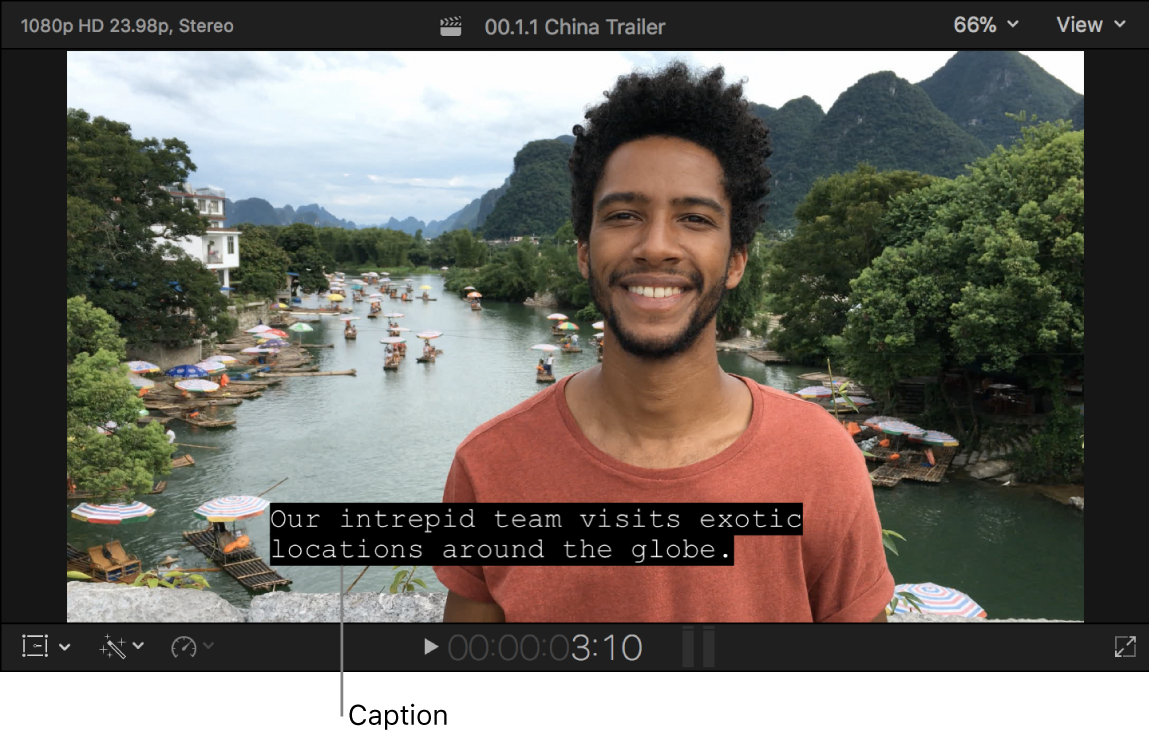
Regierungsbehörden, Sendeanstalten und Streaming-Dienste stellen oft spezielle Anforderungen an herkömmliche und erweiterte Untertitel. Mit Final Cut Pro kannst du Untertitel zu deinen Projekten hinzufügen und sie in die Ausgabedatei einbinden – beispielsweise beim Exportieren der Dateien für die Ausstrahlung, beim Brennen auf DVDs oder beim Bereitstellen deines Projekts auf Videoportalen. Du kannst Untertitel unabhängig von den zugehörigen Projekten und Medien auch als separate Dateien importieren und exportieren.
Unterschiede zwischen Titeln und Untertiteln
Untertitel haben besondere Merkmale, die sie von Titeln unterscheiden:
Angezeigte Untertitel überlagern immer alle anderen Elemente des Videobilds, einschließlich Titel.
Normalerweise können Betrachter, während sie ein Fernsehsendungen, einen Kinofilm, ein Webvideo oder ein anderes Programm anschauen, die erweiterten Untertitel ein- und ausschalten. Im Gegensatz dazu sind Titel immer permanent in die Ausgabemediendatei „eingebrannt“. (Final Cut Pro bietet jedoch die Option, Untertitel permanent einzubrennen.)
Für Untertitel gelten branchenweite Datei- und Formatstandards, die Dateiübertragungen und den Dateiaustausch ermöglichen.
In Final Cut Pro werden Untertiteln formatspezifische Rollen und Subrollen für verschiedene Sprachversionen zugeordnet. Titeln wird die Rolle „Titel“ zugeordnet.
Untertitelformate
Final Cut Pro unterstützt die folgenden Industriestandards für Untertitel:
CEA-608 (auch als EIA-608 bekannt): Dies ist ein Untertitelstandard für die Fernsehausstrahlung und für Webvideos. Der Untertitelstandard CEA-608 unterstützt verschiedene Optionen für Position, Format, Farbe und Animation. Untertitel im Format „CEA-608“ können als Spuren, die in eine Mediendatei eingebettet sind, oder als separate Dateien importiert und exportiert werden.
iTT (iTunes Timed Text): Dies ist ein Format, mit dem Untertitelinhalte für den iTunes Store, YouTube und Vimeo bereitgestellt werden können. Der ITT-Standard unterstützt Optionen für das Formatieren, die Farbgebung und die Platzierung der Untertitel sowie ein erweitertes Spektrum an Alphabeten, was es für Sprachen mit nicht lateinischen Zeichen prädestiniert. ITT-Untertitel können als separate Dateien importiert und exportiert werden. Sie können jedoch nicht in einer Ausgabemediendatei eingebettet werden, wie das bei Untertiteln im Format „CEA-608“ der Fall ist.
SRT (SubRip Text): Ein Untertitelformat, das von Facebook, YouTube und Vimeo unterstützt wird. Das SRT-Format ist einfach: Jeder Untertitel hat eine Nummer, einen Start- und End-Timecode (als Dezimal-Timecode) und eine oder mehr Textzeilen mit HTML-Tags. SRT-Untertitel können als separate Dateien importiert und exportiert werden, sie können jedoch nicht in einer Ausgabemediendatei eingebettet werden, wie das bei Untertiteln im Format „CEA-608“ der Fall ist. Anders als Untertitel in anderen Formaten können exportierte SRT-Untertitel in einem Editor für reinen Text gelesen und bearbeitet werden.
Dieses Handbuch laden: PDF